اخیراً ، یکی از خوانندگان ما از ما پرسید که چگونه حافظه پنهان را در وردپرس پاک کنیم؟
مرورگر وب ، سرور میزبان و افزونه های ذخیره شما می توانند محتوای ذخیره شده را ارائه دهند که دیدن تغییرات فوری در وب سایت خود را برای شما دشوار می کند.
پاک کردن حافظه پنهان وردپرس همچنین اولین توصیه عیب یابی است که اغلب می شنوید.
در این مقاله ، ما به شما نشان خواهیم داد که چگونه حافظه پنهان را به درستی در وردپرس پاک کنید. ما در این راهنما حافظه پنهان مرورگر ، حافظه پنهان میزبان وب و برترین افزونه های ذخیره سازی وردپرس را پوشش خواهیم داد.
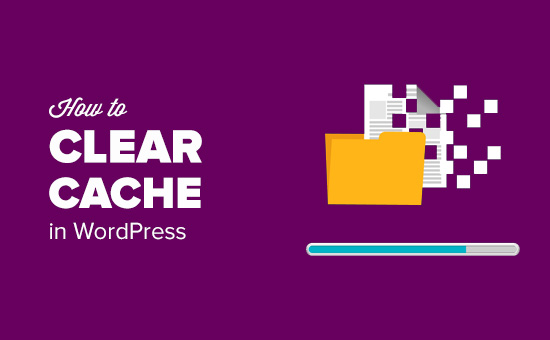
حافظه پنهان چیست و چه زمانی لازم است حافظه نهان را پاک کنید؟ h4>
راه حل های ذخیره یک نسخه ثابت از وب سایت شما را ذخیره می کنند. این به وردپرس اجازه می دهد تا از اجرای اسکریپت های سنگین PHP عبور کرده و وب سایت خود را بهبود بخشد سرعت .
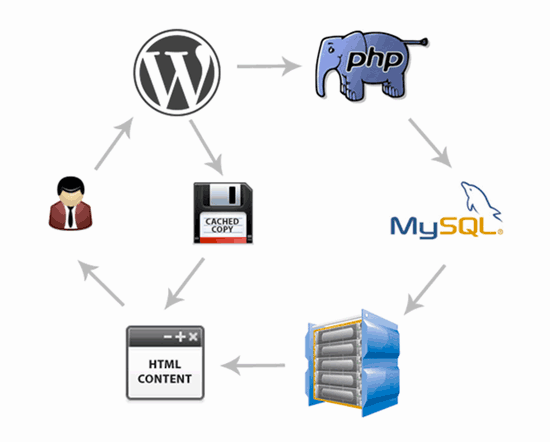
انواع مختلفی از راه حل های ذخیره سازی در دسترس است. محبوب ترین ها افزونه های ذخیره سازی وردپرس مانند WP Rocket و WP Super Cache .
این پلاگین ها رابط کاربری آسان برای کنترل موارد ذخیره سازی ، زمان انقضا محتوای حافظه پنهان و تمیز کردن حافظه پنهان در صورت تقاضا را ارائه می دهند.
میزبان مدیریت شده وردپرس مانند WP Engine نیز راه حل های ذخیره خود را اجرا می کنند ، بنابراین نیازی به نصب پلاگین ذخیره نیست.
اگر از سرویس CDN مانند MaxCDN ، سپس آنها همچنین نسخه های حافظه پنهان شده از محتوای ثابت را ارائه می دهند.
اگر از فایروال برنامه وب مانند استفاده می کنید Sucuri یا CloudFlare برای بهبود امنیت وردپرس ، سپس آنها حافظه پنهان مخصوص خود را نیز دارند تا سرعت شما را افزایش دهند سایت را کاهش دهید و زمان خرابی را کاهش دهید.
سرانجام ، بیشتر مرورگرهای وب مدرن نسخه های حافظه پنهان شده صفحات را نیز در رایانه شما ذخیره می کنند.
هدف از ذخیره سازی سرعت بخشیدن به وب سایت و بهبود تجربه کلی کاربر است. با این حال ، گاهی اوقات این باعث می شود تغییراتی که ایجاد می کنید را فوراً ناامیدکننده نبینید. در این صورت ، برای دیدن تغییرات خود باید حافظه پنهان را پاک کنید.
با گفتن این مطلب ، بیایید نگاهی به نحوه پاک کردن حافظه پنهان خود در وردپرس بیندازیم.
آموزش فیلم h4>
اگر فیلم را دوست ندارید یا به دستورالعمل های بیشتری احتیاج دارید ، به خواندن ادامه دهید.
مرحله 1: حافظه پنهان مرورگر خود را پاک کنید h4>
ابتدا باید حافظه پنهان مرورگر وب خود را پاک کنید. بیشتر مرورگرهای وب می توانند محتوای ثابت مانند صفحه های سبک ، JavaScript ، تصاویر را از یک وب سایت ذخیره کنند تا بازدیدهای بعدی شما سریعتر شود.
با این حال ، گاهی اوقات ممکن است مرورگرهای وب متوجه نشوند که یک صفحه وب تغییر کرده است. به جای واکشی یک نسخه جدید ، ممکن است آنها همچنان صفحه را از نسخه ذخیره شده ذخیره شده در رایانه شما بارگیری کنند.
در اینجا نحوه پاک کردن حافظه پنهان مرورگر خود در Google Chrome آمده است. ابتدا باید روی نماد منو کلیک کنید و سپس ابزارهای بیشتر »پاک کردن داده های مرور را انتخاب کنید.
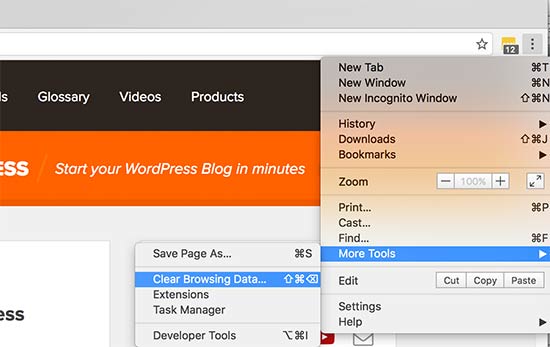
با این کار یک پنجره بازشو ظاهر می شود که می توانید محتوایی را که می خواهید حذف کنید انتخاب کنید. مطمئن شوید گزینه cached images and files تیک خورده است و سپس بر روی دکمه “پاک کردن داده های مرور” کلیک کنید.
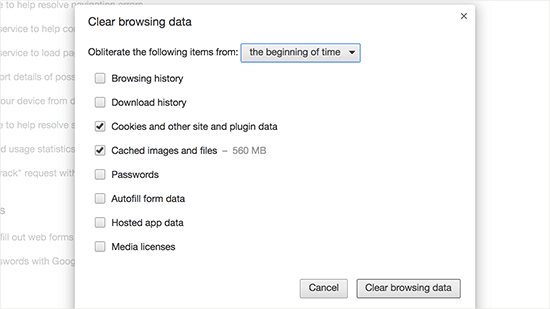
حافظه پنهان مرورگر خود را با موفقیت پاک کردید و اکنون می توانید از وب سایت خود بازدید کنید. برای جزئیات بیشتر ، به راهنمای ما در نحوه پاک کردن حافظه پنهان در همه مرورگرهای بزرگ .
اگر هنوز تغییراتی را که ایجاد کرده اید مشاهده نمی کنید ، به مراحل بعدی این مقاله بروید.
مرحله 2: پاک کردن حافظه پنهان در افزونه ذخیره وردپرس خود h4>
اگر از افزونه ذخیره وردپرس در سایت خود استفاده می کنید ، باید حافظه نهان پلاگین خود را پاک کنید. اکثر افزونه های حافظه پنهان به شما امکان می دهند به راحتی از صفحه تنظیمات افزونه این کار را انجام دهید.
پاک کردن حافظه پنهان در WP Rocket
WP Rocket است بهترین افزونه ذخیره وردپرس در بازار است. بهترین بخش در مورد استفاده از WP Rocket این است که حافظه پنهان وردپرس شما را به صورت پیشگیرانه در پس زمینه ایجاد می کند ، بنابراین به کاربران شما همیشه یک نسخه حافظه پنهان ارائه می شود.
همچنین پاک کردن پرونده های حافظه پنهان با یک کلیک بسیار آسان است.
به سادگی به صفحه تنظیمات »WP Rocket بروید و بر روی دکمه” پاک کردن حافظه پنهان “در زیر صفحه داشبورد کلیک کنید.
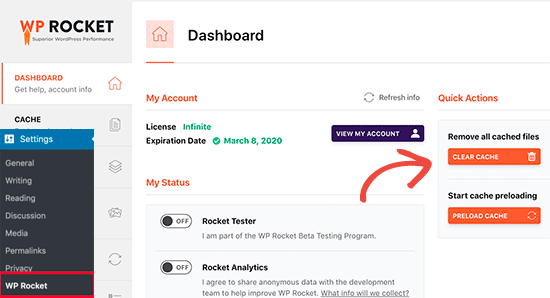
WP Rocket اکنون همه پرونده های ذخیره شده را برای شما پاک می کند.
پاک کردن حافظه پنهان در WP Super Cache
شما باید به صفحه تنظیمات »WP Super Cache بروید و روی دکمه” حذف حافظه پنهان “کلیک کنید.
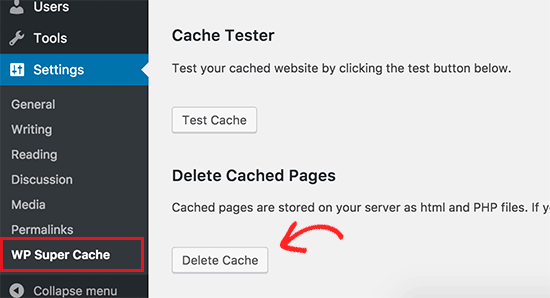
این همه ، WP Super Cache اکنون همه پرونده های پنهان شده را از وب سایت شما حذف خواهد کرد.
پاک کردن حافظه پنهان در W3 Total Cache
W3 Total Cache یکی دیگر از افزونه های محبوب ذخیره سازی وردپرس است. همچنین پاک کردن حافظه نهان با یک کلیک بسیار آسان است.
به صفحه عملکرد »داشبورد بروید و روی دکمه” خالی کردن همه حافظه پنهان “کلیک کنید.
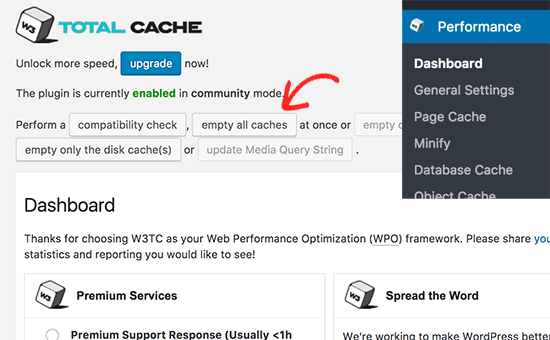
W3 Total Cache اکنون تمام محتوای ذخیره شده برای سایت شما را حذف می کند.
پاک کردن حافظه پنهان در موتور WP
موتور WP یک میزبان مدیریت شده وردپرس
. آنها راه حل caching خود را اجرا می کنند ، بنابراین مشتریان آنها نیازی به نصب افزونه caching ندارند.
اگر نمی توانید فوراً متوجه تغییرات شوید ، می توانید حافظه پنهان WP Engine را از قسمت سرپرست وردپرس خود پاک کنید.
شما باید روی مورد منوی WP Engine در نوار مدیر کلیک کنید و سپس در تنظیمات “عمومی” بر روی دکمه پاک کردن همه حافظه پنهان کلیک کنید.
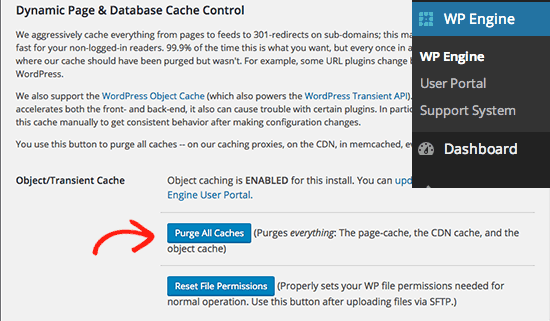
WP Engine اکنون همه حافظه پنهان ذخیره شده را برای سایت وردپرس شما پاک می کند.
پاک کردن حافظه پنهان در Bluehost
Bluehost یکی از بهترین میزبانی وردپرس
شرکت های تجاری. آنها یک راه حل ذخیره سازی داخلی را ارائه می دهند که بلافاصله عملکرد و سرعت وردپرس شما را بهبود می بخشد.
می توانید Bluehost حافظه پنهان وردپرس از منطقه مدیر وردپرس.
به سادگی به قسمت سرپرست وردپرس خود وارد شوید و دکمه ‘ذخیره سازی’ را در نوار ابزار مدیر مشاهده خواهید کرد. ماوس خود را بردارید و گزینه “پاک کردن همه” حافظه پنهان را مشاهده خواهید کرد.
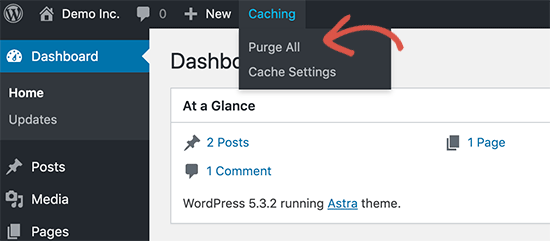
Bluehost اکنون همه پرونده ها را از حافظه نهان وردپرس پاک می کند.
پاک کردن حافظه پنهان در SiteGround h4>
SiteGround میزبان پیشرو وردپرس است ارائه دهنده ای که به پشتیبانی سریع و مشتری درجه یک معروف است. آنها یک راه حل ذخیره سازی داخلی برای بهبود عملکرد وب سایت شما ارائه می دهند.
می توانید را پاک کنید SiteGround حافظه پنهان از صفحه کنترل حساب میزبانی شما و همچنین منطقه مدیر وردپرس. ما هر دو روش را به شما نشان خواهیم داد.
حافظه پنهان SiteGround را از داشبورد میزبانی خود پاک کنید
ورود به داشبورد حساب میزبانی خود به صفحه سرعت »ذخیره سازی در ابزارهای سایت بروید.
از اینجا به تب Dynamic cache بروید. بر روی نماد منو در کنار نام دامنه خود کلیک کنید و سپس گزینه Flush cache را انتخاب کنید.
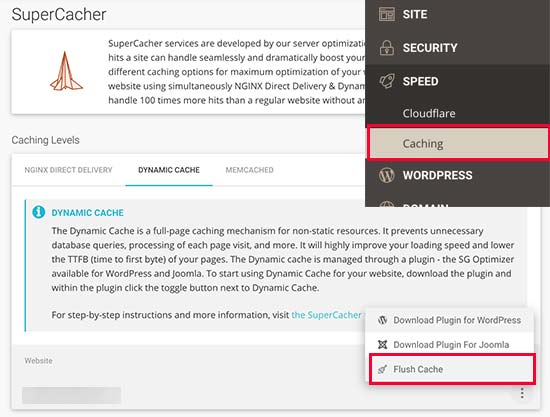
پاک کردن حافظه پنهان SiteGround از داشبورد مدیریت وردپرس
همچنین می توانید با نصب و فعال کردن افزونه SG Optimizer . برای جزئیات بیشتر ، به راهنمای گام به گام ما در نحوه نصب افزونه وردپرس .
پس از فعال سازی ، باید روی دکمه Purge SG Cache در نوار ابزار مدیر وردپرس کلیک کنید.
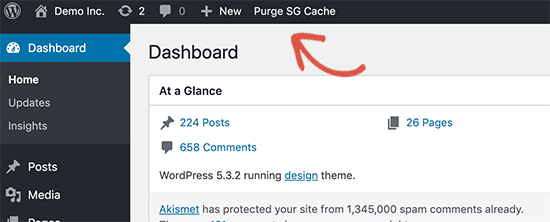
اکنون این افزونه حافظه پنهان SiteGround شما را پاک می کند.
پاک کردن حافظه پنهان در Sucuri
اگر از فایروال وردپرس استفاده می کنید مانند Sucuri برای محافظت از وب سایت شما ، سپس آنها همچنین لایه ذخیره سازی خود را دارند.
با رفتن به Sucuri » منوی WAF در منطقه مدیر وردپرس شما.
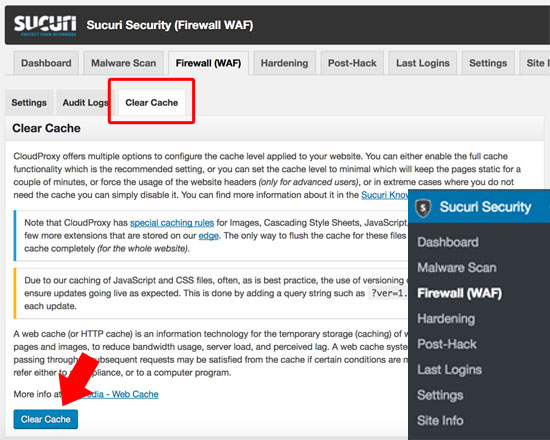
نکته پاداش : اگر اخیراً وب سایت وردپرس خود را منتقل کرده اید ، ممکن است لازم باشد حافظه پنهان DNS خود را پاک کنید . این اطمینان می دهد که شما اطلاعات به روز شده DNS را دریافت می کنید و به نسخه جدیدتر وب سایت خود دسترسی پیدا می کنید.
امیدواریم این مقاله به شما کمک کند تا یاد بگیرید چگونه حافظه پنهان را در وردپرس پاک کنید. همچنین ممکن است بخواهید راهنمای ما را در مورد چگونگی افزایش عنوان وردپرس افزایش عنوان و “راهنمای نهایی برای افزایش سرعت و عملکرد وردپرس” href=”https://www.wpbeginner.com/wordpress-performance-speed/”> مشاهده کنید. و عملکرد .
اگر این مقاله را دوست داشتید ، لطفاً در کانال YouTube برای آموزش های ویدئویی وردپرس. همچنین می توانید ما را در Twitter و فیس بوک .
منبع:
https://www.wpbeginner.com/beginners-guide/how-to-clear-your-cache-in-wordpress/.
